wps office2019怎么输入特殊符号?
时间:2021-06-19
来源:互联网
标签:
wps office2019是表格中需要添加特殊符号,该怎么插入特殊符号呢?下面我们就来看看详细的教程。
软件名称:wps office 2019正式版 v11.1.0.10000 中文最新安装版软件大小:152MB更新时间:2020-09-17立即下载
1、首先我们打开wps office2019的一个表格,然后使用鼠标左键选中,想要填入特殊符号的单元格,点击上方的开始选项卡,如下图所示,

2、接着在开始选项卡的最右侧功能区找到符号,点击打开,如下图所示,

3、可以看到在富豪中有很多符号可供我们进行选择,如果不够的话,我们点击下方的更多符号图标,如下图所示,

4、在更多符号页面,我们可以看到有很多种类的符号可供我们进行选择,找到我们想要使用的符号,点击插入图标,如下图所示,

5、我们想要插入的符号,超市完成之后,点击右侧的关闭图标,如下图所示,

6、最后就可以在单元格中看到我们所插入的符号了,如下图所示,
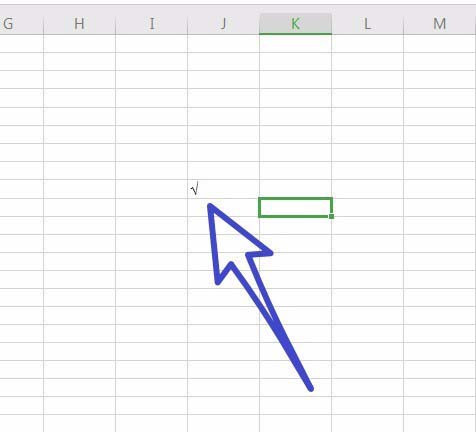
以上就是wps2019表格中插入特殊符号的教程,希望大家喜欢,请继续关注PHP爱好者。
相关推荐:
wps office 2019表格怎么快速填充序列?
wps2019怎么新建文件? office2019创建文件的教程
wps office 2019怎么提取图片中的文字? wps2019图片转文字的技巧
-
 2023年中央空调十大品牌选购指南 家用商用高性价比推荐排行 时间:2025-09-28
2023年中央空调十大品牌选购指南 家用商用高性价比推荐排行 时间:2025-09-28 -
 免费装扮QQ空间详细教程 手把手教你打造个性化空间不花钱 时间:2025-09-28
免费装扮QQ空间详细教程 手把手教你打造个性化空间不花钱 时间:2025-09-28 -
 中国数字资产交易平台官网 - 安全可靠的数字货币交易与投资首选平台 时间:2025-09-28
中国数字资产交易平台官网 - 安全可靠的数字货币交易与投资首选平台 时间:2025-09-28 -
 支付宝账户注销步骤详解 手把手教你彻底关闭账号不留隐患 时间:2025-09-28
支付宝账户注销步骤详解 手把手教你彻底关闭账号不留隐患 时间:2025-09-28 -
 QQ空间皮肤装扮全攻略 教你轻松打造个性化主页 时间:2025-09-28
QQ空间皮肤装扮全攻略 教你轻松打造个性化主页 时间:2025-09-28 -
 Win7系统重装步骤详解 新手也能轻松掌握的电脑系统重装教程 时间:2025-09-28
Win7系统重装步骤详解 新手也能轻松掌握的电脑系统重装教程 时间:2025-09-28
今日更新
-
 二重螺旋暗属性角色怎么玩-幻景玩法详细
二重螺旋暗属性角色怎么玩-幻景玩法详细
阅读:18
-
 三角洲干员比特档案公布-拥有专属哨兵蜘蛛巡逻道具
三角洲干员比特档案公布-拥有专属哨兵蜘蛛巡逻道具
阅读:18
-
 币安App在华为手机上怎么更新?新版下载与升级教程
币安App在华为手机上怎么更新?新版下载与升级教程
阅读:18
-
 华为是什么梗?揭秘国产手机巨头背后的网络热梗真相
华为是什么梗?揭秘国产手机巨头背后的网络热梗真相
阅读:18
-
 镭明闪击插件怎么强化-镭明闪击插件强化方法
镭明闪击插件怎么强化-镭明闪击插件强化方法
阅读:18
-
 使命手游黄金时代版本第一弹解锁-海量福利活动来袭
使命手游黄金时代版本第一弹解锁-海量福利活动来袭
阅读:18
-
 二重螺旋贝蕾妮卡怎么玩-贝蕾妮卡装备搭配推荐
二重螺旋贝蕾妮卡怎么玩-贝蕾妮卡装备搭配推荐
阅读:18
-
 SKL币购买指南 欧易App交易步骤解析
SKL币购买指南 欧易App交易步骤解析
阅读:18
-
 恋与深空云游戏版本首次测试今启动-账号互通正常充值
恋与深空云游戏版本首次测试今启动-账号互通正常充值
阅读:18
-
 火山的女儿失物图鉴有哪些-失物归属角色全解析
火山的女儿失物图鉴有哪些-失物归属角色全解析
阅读:18




















